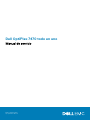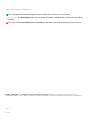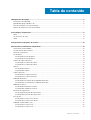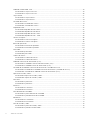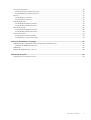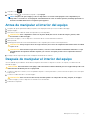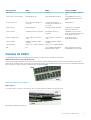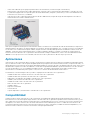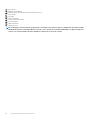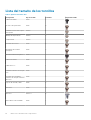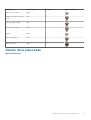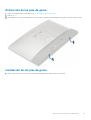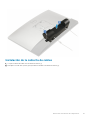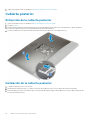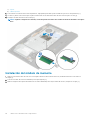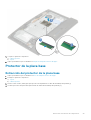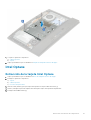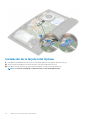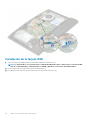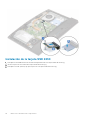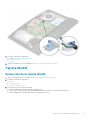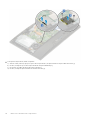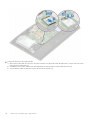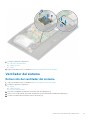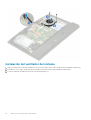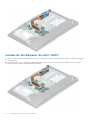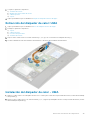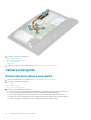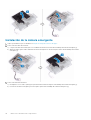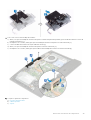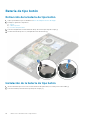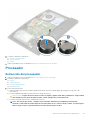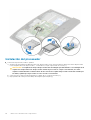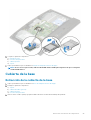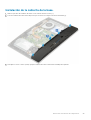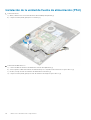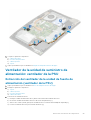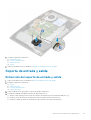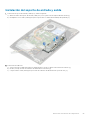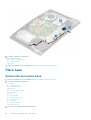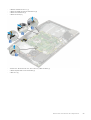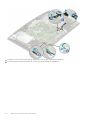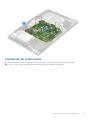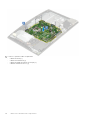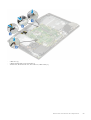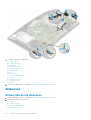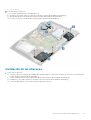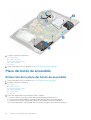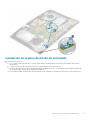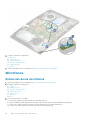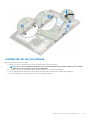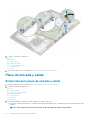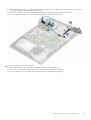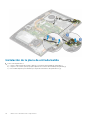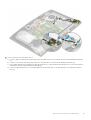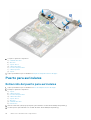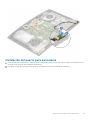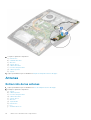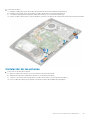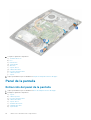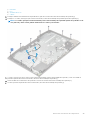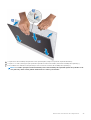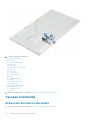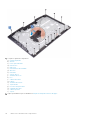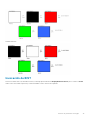Dell OptiPlex 7470 todo en uno
Manual de servicio
Modelo reglamentario: W19C
Tipo reglamentario: W19C001

Notas, precauciones y advertencias
NOTA: Una NOTA indica información importante que le ayuda a hacer un mejor uso de su producto.
PRECAUCIÓN: Una ADVERTENCIA indica un potencial daño al hardware o pérdida de datos y le informa cómo evitar el
problema.
AVISO: Una señal de PRECAUCIÓN indica la posibilidad de sufrir daño a la propiedad, heridas personales o la muerte.
© 2018 - 2019 Dell Inc. o sus filiales. Todos los derechos reservados. Dell, EMC, y otras marcas comerciales son marcas
comerciales de Dell Inc. o de sus filiales. Puede que otras marcas comerciales sean marcas comerciales de sus respectivos propietarios.
2020 - 03
Rev. A00

1 Manipulación del equipo................................................................................................................ 6
Instrucciones de seguridad...................................................................................................................................................6
Apagado del equipo (Windows 10)......................................................................................................................................6
Antes de manipular el interior del equipo............................................................................................................................ 7
Después de manipular el interior del equipo........................................................................................................................7
2 Tecnología y componentes............................................................................................................ 8
DDR4....................................................................................................................................................................................... 8
Características de USB....................................................................................................................................................... 10
HDMI......................................................................................................................................................................................12
3 Componentes principales del sistema........................................................................................... 13
4 Extracción e instalación de componentes...................................................................................... 15
Herramientas recomendadas..............................................................................................................................................15
Lista del tamaño de los tornillos..........................................................................................................................................16
Diseño de la placa base........................................................................................................................................................17
Pies de goma.........................................................................................................................................................................18
Extracción de los pies de goma.................................................................................................................................... 19
Instalación de los pies de goma.................................................................................................................................... 19
Cubierta de cables (opcional)............................................................................................................................................ 20
Extracción de la cubierta de cables.............................................................................................................................20
Instalación de la cubierta de cables..............................................................................................................................21
Soporte................................................................................................................................................................................. 22
Extracción del soporte.................................................................................................................................................. 22
Instalación del soporte.................................................................................................................................................. 23
Cubierta posterior................................................................................................................................................................24
Extracción de la cubierta posterior..............................................................................................................................24
Instalación de la cubierta posterior..............................................................................................................................24
Unidad de disco duro.......................................................................................................................................................... 25
Extracción del ensamblaje de la unidad de disco duro.............................................................................................. 25
Instalación del ensamblaje de la unidad de disco duro.............................................................................................. 26
Módulo de memoria.............................................................................................................................................................27
Extracción del módulo de memoria..............................................................................................................................27
Instalación del módulo de memoria..............................................................................................................................28
Protector de la placa base..................................................................................................................................................29
Extracción del protector de la placa base.................................................................................................................. 29
Instalación del protector de la placa base...................................................................................................................30
Intel Optane...........................................................................................................................................................................31
Extracción de la tarjeta Intel Optane............................................................................................................................31
Instalación de la tarjeta Intel Optane...........................................................................................................................32
Unidad de estado sólido (SSD)..........................................................................................................................................33
Extracción de la tarjeta SSD.........................................................................................................................................33
Instalación de la tarjeta SSD.........................................................................................................................................34
Tabla de contenido
Tabla de contenido 3

Unidad de estado sólido: 2230...........................................................................................................................................35
Extracción de la tarjeta SSD 2230.............................................................................................................................. 35
Instalación de la tarjeta SSD 2230...............................................................................................................................36
Tarjeta WLAN.......................................................................................................................................................................37
Extracción de la tarjeta WLAN.....................................................................................................................................37
Instalación de la tarjeta WLAN.....................................................................................................................................39
Ventilador del sistema..........................................................................................................................................................41
Extracción del ventilador del sistema...........................................................................................................................41
Instalación del ventilador del sistema.......................................................................................................................... 42
Disipador de calor................................................................................................................................................................ 43
Extracción del disipador de calor: dGPU.....................................................................................................................43
Instalación del disipador de calor: dGPU.....................................................................................................................44
Extracción del disipador de calor: UMA......................................................................................................................45
Instalación del disipador de calor - UMA.....................................................................................................................45
Cámara emergente..............................................................................................................................................................46
Extracción de la cámara emergente............................................................................................................................46
Instalación de la cámara emergente............................................................................................................................48
Batería de tipo botón.......................................................................................................................................................... 50
Extracción de la batería de tipo botón........................................................................................................................50
Instalación de la batería de tipo botón........................................................................................................................ 50
Procesador............................................................................................................................................................................51
Extracción del procesador.............................................................................................................................................51
Instalación del procesador............................................................................................................................................ 52
Cubierta de la base..............................................................................................................................................................53
Extracción de la cubierta de la base............................................................................................................................53
Instalación de la cubierta de la base............................................................................................................................55
Unidad de suministro de alimentación (PSU).................................................................................................................. 56
Extracción de la unidad de suministro de alimentación (PSU)................................................................................ 56
Instalación de la unidad de fuente de alimentación (PSU).......................................................................................58
Ventilador de la unidad de suministro de alimentación: ventilador de la PSU..............................................................59
Extracción del ventilador de la unidad de fuente de alimentación (ventilador de la PSU)...................................59
Instalación del ventilador de la unidad de fuente de alimentación (PSU).............................................................. 60
Soporte de entrada y salida................................................................................................................................................ 61
Extracción del soporte de entrada y salida................................................................................................................. 61
Instalación del soporte de entrada y salida.................................................................................................................63
Placa base.............................................................................................................................................................................64
Extracción de la placa base.......................................................................................................................................... 64
Instalación de la placa base...........................................................................................................................................67
Altavoces.............................................................................................................................................................................. 70
Extracción de los altavoces..........................................................................................................................................70
Instalación de los altavoces........................................................................................................................................... 71
Placa del botón de encendido............................................................................................................................................ 72
Extracción de la placa del botón de encendido..........................................................................................................72
Instalación de la placa del botón de encendido.......................................................................................................... 73
Micrófonos............................................................................................................................................................................74
Extracción de los micrófonos....................................................................................................................................... 74
Instalación de los micrófonos....................................................................................................................................... 75
Placa de entrada y salida.................................................................................................................................................... 76
Extracción de la placa de entrada y salida.................................................................................................................. 76
Instalación de la placa de entrada/salida.................................................................................................................... 78
4
Tabla de contenido

Puerto para auriculares.......................................................................................................................................................80
Extracción del puerto para auriculares........................................................................................................................80
Instalación del puerto para auriculares.........................................................................................................................81
Antenas.................................................................................................................................................................................82
Extracción de las antenas.............................................................................................................................................82
Instalación de las antenas............................................................................................................................................. 83
Panel de la pantalla..............................................................................................................................................................84
Extracción del panel de la pantalla...............................................................................................................................84
Instalación del panel de la pantalla...............................................................................................................................86
Cable de la pantalla..............................................................................................................................................................88
Extracción del cable de la pantalla...............................................................................................................................88
Instalación del cable de la pantalla...............................................................................................................................89
Carcasa intermedia..............................................................................................................................................................90
Extracción del marco intermedio.................................................................................................................................90
Instalación de la carcasa intermedia............................................................................................................................92
5 Solución de problemas del equipo................................................................................................ 95
Diagnósticos de Evaluación del sistema de preinicio mejorado (ePSA)....................................................................... 95
Ejecución del diagnóstico de ePSA............................................................................................................................. 95
Diagnóstico...........................................................................................................................................................................95
Autoprueba integrada (BIST) de LCD.............................................................................................................................. 96
6 Obtención de ayuda....................................................................................................................98
Cómo ponerse en contacto con Dell.................................................................................................................................98
Tabla de contenido
5

Manipulación del equipo
Temas:
• Instrucciones de seguridad
• Apagado del equipo (Windows 10)
• Antes de manipular el interior del equipo
• Después de manipular el interior del equipo
Instrucciones de seguridad
Utilice las siguientes directrices de seguridad para proteger su computadora de posibles daños y para garantizar su seguridad personal. A
menos que se especifique lo contrario, para cada procedimiento incluido en este documento se presuponen las condiciones siguientes:
• Ha leído la información sobre seguridad que venía con su equipo.
• Un componente se puede sustituir o, si se adquiere por separado, se puede instalar siguiendo el procedimiento de extracción en el
orden inverso.
NOTA: Desconecte todas las fuentes de energía antes de abrir la cubierta o los paneles del equipo. Una vez que termine
de trabajar en el interior del equipo, vuelva a colocar todas las cubiertas, paneles y tornillos antes de conectarlo a la
fuente de alimentación.
NOTA: Antes de trabajar en el interior de la computadora, lea la información de seguridad enviada con su computadora.
Para obtener información adicional sobre las prácticas recomendadas de seguridad, consulte la Página de inicio sobre
cumplimiento de normativas en www.dell.com/regulatory_compliance.
PRECAUCIÓN: Solo un técnico de servicio certificado puede realizar la mayoría de las reparaciones. Solo debe realizar
procedimientos de solución de problemas y reparaciones sencillas autorizadas en la documentación del producto o
indicadas por el equipo de soporte técnico o servicio de asistencia en línea o telefónica. Su garantía no cubre daños
originados por tareas de servicio que no estén autorizadas por Dell. Lea y siga las instrucciones de seguridad que se
suministran con el producto.
PRECAUCIÓN: Para evitar descargas electrostáticas, antes de tocar la computadora (si realizará tareas de
desensamblaje), descargue la electricidad estática de su cuerpo usando una muñequera de conexión a tierra o tocando
periódicamente una superficie metálica sin pintar que esté adecuadamente conectada a tierra.
PRECAUCIÓN: Manipule los componentes y las tarjetas con cuidado. No toque los componentes ni los contactos de las
tarjetas. Sostenga las tarjetas por los bordes o por su soporte metálico de montaje. Sujete los componentes, como un
procesador, por sus extremos, no por las clavijas o patas.
PRECAUCIÓN: Cuando desconecte un cable, tire de su conector o de su lengüeta de extracción, no tire directamente del
cable. Algunos cables tienen conectores con lengüetas de bloqueo; si va a desconectar un cable de este tipo, presione
primero las lengüetas de bloqueo antes de desconectar el cable. Al separar conectores, manténgalos alineados de
manera uniforme para evitar doblar alguna pata del conector. Además, antes de conectar un cable, asegúrese de que los
dos conectores estén orientados y alineados correctamente.
NOTA: Es posible que el color del equipo y de determinados componentes tenga un aspecto distinto al que se muestra en
este documento.
Apagado del equipo (Windows 10)
PRECAUCIÓN:
Para evitar la pérdida de datos, guarde todos los archivos que tenga abiertos y ciérrelos, y salga de todos
los programas antes de apagar la computadora o de quitar la cubierta lateral.
1
6 Manipulación del equipo

1. Haga clic o toque .
2. Haga clic o toque y, a continuación, haga clic o toque Apagar.
NOTA: Asegúrese de que el equipo y todos los dispositivos conectados están apagados. Si la computadora y los
dispositivos conectados no se han apagado automáticamente al cerrar el sistema operativo, mantenga presionado el
botón de encendido durante unos 6 segundos para apagarlos.
Antes de manipular el interior del equipo
1. Asegúrese de que la superficie de trabajo sea plana y esté limpia para evitar que se raye la cubierta del equipo.
2. Apague el equipo.
3. Desconecte todos los cables de red de la computadora (si está disponible).
PRECAUCIÓN: Si su computadora cuenta con un puerto RJ45, desconecte el cable de red pero, primero, debe
desenchufar el cable del equipo.
4. Desconecte su equipo y todos los dispositivos conectados de las tomas de alimentación eléctrica.
5. Abra la pantalla.
6. Mantenga presionado el botón de encendido durante varios segundos para conectar a tierra la placa base.
PRECAUCIÓN: Para protegerse de las descargas eléctricas, desconecte la computadora del enchufe antes de realizar
el paso n.° 8.
PRECAUCIÓN: Para evitar descargas electrostáticas, conéctese a tierra mediante un brazalete antiestático o toque
periódicamente una superficie metálica sin pintar y un conector en la parte posterior en la computadora al mismo
tiempo.
7. Extraiga todas las tarjetas ExpressCard o inteligentes instaladas de sus ranuras.
Después de manipular el interior del equipo
Una vez finalizado el procedimiento de instalación, asegúrese de conectar los dispositivos externos, las tarjetas y los cables antes de
encender el equipo.
PRECAUCIÓN:
Para evitar daños en el equipo, utilice únicamente la batería diseñada para este equipo Dell específico. No
utilice baterías diseñadas para otros equipos Dell.
1. Conecte los dispositivos externos, como un replicador de puerto o la base para medios y vuelva a colocar las tarjetas, como una tarjeta
ExpressCard.
2. Conecte los cables telefónicos o de red al equipo.
PRECAUCIÓN: Para conectar un cable de red, enchúfelo primero en el dispositivo de red y, después, en el equipo.
3. Conecte el equipo y todos los dispositivos conectados a la toma eléctrica.
4. Encienda su computador.
Manipulación del equipo
7

Tecnología y componentes
En este capítulo, se ofrece información detallada de la tecnología y los componentes disponibles en el sistema.
Temas:
• DDR4
• Características de USB
• HDMI
DDR4
La memoria de doble velocidad de transmisión de datos de 4.
a
generación (DDR4) es una sucesora de mayor velocidad de las tecnologías
DDR2 y DDR3, y permite hasta 512 GB de capacidad en comparación con la capacidad máxima de la DDR3 de 128 GB por DIMM. La
memoria dinámica sincrónica de acceso aleatorio DDR4 tiene una muesca en borde de inserción diferente a SDRAM y DDR para impedir
que el usuario instale el tipo de memoria incorrecto en el sistema.
La DDR4 necesita un 20 % o menos o simplemente 1,2 voltios, en comparación con la DDR3 que requiere 1,5 voltios de energía eléctrica
para funcionar correctamente. La DDR4 también es compatible con un nuevo modo de apagado profundo, que le permite al dispositivo
host pasar al modo en espera sin la necesidad de actualizar su memoria. Se espera que el modo de apagado profundo reduzca el consumo
de energía del modo en espera entre un 40 % y un 50 %.
Especificaciones principales
En la siguiente tabla, se muestra la comparación de especificaciones entre DDR3 y DDR4:
Tabla 1. DDR3 frente a DDR4
Función/Opción DDR3 DDR4 Ventajas de DDR4
Densidades de chip 512 Mb-8 Gb 4 Gb-16 Gb Mayores capacidades de DIMM
Velocidades de transmisión de
datos
800 Mb/s-2133 Mb/s 1600 Mb/s-3200 Mb/s Migración a E/S de mayor
velocidad
Voltaje 1,5 V 1,2 V Demanda reducida de energía de
memoria
Estándar de bajo voltaje Sí (DDR3L a 1,35 V) Anticipado a 1,05 V Reducciones de alimentación de
la memoria
Bancos internos 8 16 Mayores velocidades de
transmisión de datos
Grupos de bancos (BG) 0 4 Accesos a transmisión en
bloques más rápidos
Entradas de VREF 2: DQ y CMD/ADDR 1: CMD/ADDR Ahora VREFDQ interno
tCK: DLL habilitada De 300 Mhz a 800 Mhz De 667 Mhz a 1,6 Ghz Mayores velocidades de
transmisión de datos
tCK: DLL deshabilitada De 10 MHz a 125 MHz
(opcional)
Sin definir hasta 125 MHz DLL desactivada ahora
totalmente compatible
Latencia de lectura AL+CL AL+CL Valores extendidos
Write Latency (Latencia de
escritura)
AL+CWL AL+CWL Valores extendidos
Driver de DQ (ALT) 40 &Omega 48 &Omega Óptimo para aplicaciones de PtP
2
8 Tecnología y componentes

Función/Opción DDR3 DDR4 Ventajas de DDR4
Bus de DQ SSTL15 POD12 Menos alimentación y ruido de
E/S
Valores de RTT (en &Omega) 120, 60, 40, 30, 20 240, 120, 80, 60, 48, 40, 34 Compatibilidad con mayores
velocidades de transmisión de
datos
No se permite RTT. Transmisiones en bloques de
LECTURA
Se desactiva durante las
transmisiones en bloques de
LECTURA.
Facilidad de uso
Modos de ODT Nominal, dinámico Nominal, dinámico, detenido Modo de control adicional;
cambio de valor de OTF
Control de ODT Señalización de ODT requerida Señalización de ODT no
requerida
Facilidad de control de ODT;
permite enrutamiento que no sea
ODT; aplicaciones de PtP.
Registro multipropósito Cuatro registros: 1 definido,
3 RFU
Cuatro registros: 3 definidos,
1 RFU
Proporciona lectura
especializada adicional.
Tipos de DIMM RDIMM, LRDIMM, UDIMM,
SODIMM
RDIMM, LRDIMM, UDIMM,
SODIMM
Patas de DIMM 240 (R, LR, U); 204 (SODIMM) 288 (R, LR, U); 260 (SODIMM)
RAS ECC CRC, paridad, capacidad de
direccionamiento, GDM
Más características de RAS;
integridad de datos mejorada
Detalles de DDR4
Hay diferencias sutiles entre los módulos de memoria DDR3 y DDR4, tal como se indica a continuación.
Diferencia de la muesca en borde de inserción
La muesca en borde de inserción de un módulo DDR4 se encuentra en una ubicación distinta de la muesca en borde de inserción de un
módulo DDR3. Ambas muescas se encuentran en el borde de inserción, pero la ubicación de la muesca en la DDR4 es ligeramente diferente
para evitar que el módulo se instale en una plataforma o placa incompatible.
Ilustración 1. Diferencia de la muesca
Mayor espesor
Los módulos DDR4 son un poco más gruesos que los módulos DDR3 para admitir más capas de señal.
Ilustración 2. Diferencia de grosor
Tecnología y componentes
9

Borde curvo
Los módulos DDR4 tienen un borde curvo para ayudar con la inserción y aliviar la presión en la PCB durante la instalación de la memoria.
Ilustración 3. Borde curvo
Características de USB
El Bus serie universal, o USB, se introdujo en 1996. Simplificó enormemente la conexión entre computadoras host y dispositivos periféricos
como ratones, teclados, controladores externos e impresoras.
La taba que aparece a continuación ofrece un breve resumen de la evolución del USB.
Tabla 2. Evolución del USB
Tipo Velocidad de transferencia de datos Categoría Año de introducción
USB 2.0 480 Mb/s Alta velocidad 2000
USB 3.0/USB 3.1 de
1.ª generación
5 Gb/s Velocidad extra 2010
USB 3.1 Gen 2 10 Gbps Velocidad extra 2013
USB 3.0/USB 3.1 de 1.ª generación (USB SuperSpeed)
Desde hace años, el USB 2.0 se ha establecido firmemente como el estándar de interfaz de facto en el mundo de las computadoras, con
unos 6 mil millones de dispositivos vendidos. De todos modos, la necesidad de brindar una mayor velocidad sigue aumentando debido a los
hardware informáticos cada vez más rápidos y a las demandas de ancho de banda más exigentes. La 1.ª generación de USB 3.0/USB 3.1
finalmente tiene la respuesta a las demandas de los consumidores, con una velocidad, en teoría, 10 veces más rápida que la de su
predecesor. En resumen, las características del USB 3.1 Gen 1 son las siguientes:
• Velocidades de transferencia superiores (hasta 5 Gb/s)
• Aumento máximo de la alimentación del bus y mayor consumo de corriente de dispositivo para acomodar mejor a los dispositivos con
un alto consumo energético
• Nuevas funciones de administración de alimentación
• Transferencias de datos dúplex completas y compatibilidad con nuevos tipos de transferencia
• Compatibilidad con versiones anteriores de USB 2.0
• Nuevos conectores y cable
En los temas a continuación, se cubren algunas de las preguntas más frecuentes sobre USB 3.0/USB 3.1 de 1.ª generación.
Velocidad
Actualmente, hay 3 modos de velocidad definidos según la especificación de USB 3.0/USB 3.1 de 1.ª generación. Dichos modos son:
velocidad extra, alta velocidad y velocidad total. El nuevo modo de velocidad extra tiene una velocidad de transferencia de 4,8 Gb/s. Si
bien la especificación mantiene los modos de USB Hi-Speed y Full-Speed, conocidos como USB 2.0 y 1.1 respectivamente, los modos más
lentos siguen funcionando a 480 Mb/s y 12 Mb/s y son compatibles con versiones anteriores.
USB 3.0/USB 3.1 de 1.ª generación alcanzó un rendimiento muy superior gracias a los siguientes cambios técnicos:
10
Tecnología y componentes

• Un bus físico adicional que se agrega en paralelo al bus USB 2.0 existente (consulte la imagen a continuación).
• Anteriormente, USB 2.0 tenía cuatro cables (alimentación, conexión a tierra y un par para datos diferenciales). USB 3.0/USB 3.1 de
1.ª generación agrega cuatro más para dos pares de señales diferenciales (recepción y transmisión), con un total combinado de ocho
conexiones en los conectores y el cableado.
• USB 3.0/USB 3.1 de 1.ª generación utiliza la interfaz de datos bidireccional, en lugar del arreglo de medio dúplex de USB 2.0. Esto
aumentará 10 veces el ancho de banda teórico.
Dado que las exigencias actuales para las transferencias de datos en relación con el contenido de video de alta definición, los dispositivos
de almacenamiento de terabyte, las cámaras digitales con un número elevado de megapíxeles, etc., son cada vez mayores, es posible que
el USB 2.0 no sea lo suficientemente rápido. Además, ninguna conexión USB 2.0 podría aproximarse al rendimiento máximo teórico de
480 Mb/s, lo que hace que la transferencia de datos se realice a 320 Mb/s (40 MB/s): el máximo real actual. De manera similar, las
conexiones de USB 3.0/USB 3.1 de 1.ª generación nunca alcanzarán 4.8 Gbps. Probablemente, veremos una velocidad máxima real de
400 MB/s con los proyectores. A esta velocidad, USB 3.0/USB 3.1 de 1.ª generación es 10 veces mejor que USB 2.0.
Aplicaciones
USB 3.0/USB 3.1 de 1.ª generación abre los pasajes y proporciona más espacio para que los dispositivos brinden una experiencia general
mejor. Donde antes el video USB era apenas aceptable (desde una perspectiva de resolución máxima, latencia y compresión de video), es
fácil imaginar que con 5 a 10 veces más de ancho de banda disponible, las soluciones de video USB deberían funcionar mucho mejor. El DVI
de enlace único requiere casi 2 Gb/s de rendimiento. Donde antes la capacidad de 480 Mb/s suponía una limitación, los 5 Gb/s actuales
son más que alentadores. Con su velocidad prometida de 4,8 Gb/s, el estándar se abrirá camino entre algunos productos que
anteriormente no eran habituales para los puertos USB, como los sistemas de almacenamiento RAID externos.
A continuación, se enumeran algunos de los productos SuperSpeed USB 3.0/USB 3.1 de 1.ª generación:
• Unidades de disco duro externas de escritorio USB 3.0/USB 3.1 de 1.ª generación
• Unidades de disco duro portátiles USB 3.0/USB 3.1 de 1.ª generación
• Adaptadores y acoplamiento de unidades USB 3.0/USB 3.1 de 1.ª generación
• Unidades y lectoras flash USB 3.0/USB 3.1 de 1.ª generación
• Unidades de estado sólido USB 3.0/USB 3.1 de 1.ª generación
• RAID USB 3.0/USB 3.1 de 1.ª generación
• Unidades ópticas
• Dispositivos multimedia
• Sistemas de red
• Tarjetas adaptadoras y concentradores USB 3.0/USB 3.1 de 1.ª generación
Compatibilidad
La buena noticia es que el USB 3.0/USB 3.1 de 1.ª generación se ha planificado cuidadosamente desde el principio para coexistir sin
inconvenientes con USB 2.0. En primer lugar, mientras USB 3.0/USB 3.1 de 1.ª generación especifica nuevas conexiones físicas y, por lo
tanto, cables nuevos para aprovechar las ventajas de la mayor velocidad del nuevo protocolo, el conector en sí conserva la misma forma
rectangular, con los cuatro contactos de USB 2.0 en exactamente la misma ubicación que antes. Los cables de USB 3.0/USB 3.1 de
1.ª generación presentan cinco nuevas conexiones para transportar los datos transmitidos y recibidos de manera independiente, y solo
entran en contacto cuando se conectan a una conexión USB SuperSpeed adecuada.
Tecnología y componentes
11

Windows 8/10 es compatible con las controladoras USB 3.1 Gen 1. Esto contrasta con las versiones anteriores de Windows, que siguen
necesitando controladores independientes para las controladoras USB 3.0/USB 3.1 de 1.ª generación.
Microsoft anunció que Windows 7 sería compatible con USB 3.1 Gen 1, quizá no en su primer lanzamiento, sino en un Service Pack
posterior o una actualización. No es errado pensar que, luego de un lanzamiento exitoso de USB 3.0/USB 3.1 de 1.ª generación en
Windows 7, la compatibilidad con SuperSpeed pasará a Vista. Microsoft lo ha confirmado explicando que la mayoría de sus socios
considera que Vista también debería ser compatible con USB 3.0/USB 3.1 de 1.ª generación.
HDMI
En esta sección se proporciona información sobre HDMI 1.4/ 2.0 y sus funciones y ventajas.
HDMI (High-Definition Multimedia Interface [interfaz multimedia de alta definición]) es una interfaz de audio/vídeo completamente digital,
sin comprimir, respaldada por la industria. HDMI proporciona una interfaz entre cualquier fuente digital de audio/vídeo compatible, como
un reproductor de DVD o un receptor A/V, y un monitor digital de audio o vídeo, como un televisor digital (DTV). Las aplicaciones previstas
para HDMI son televisor y reproductores de DVD. La principal ventaja es la reducción de cables y las normas de protección de contenido.
HDMI es compatible con vídeos estándar, mejorados o de alta definición y con audios digitales multicanal en un solo cable.
NOTA: HDMI 1.4 proporcionará compatibilidad con audio de 5.1 canales.
Funciones de HDMI 1.4 - HDMI 2.0
• Canal Ethernet HDMI: agrega conexión de red de alta velocidad a un enlace HDMI, lo que permite a los usuarios sacar el máximo
provecho de sus dispositivos con IP sin un cable Ethernet independiente.
• Audio Return Channel: permite que un televisor con un sintonizador incorporado y conectado con HDMI envíe datos de audio
"ascendentes" a un sistema de audio envolvente. De este modo, se elimina la necesidad de un cable de audio adicional.
• 3D: define protocolos de entrada/salida para los principales formatos de vídeo 3D, preparando el camino para los juegos en 3D y las
aplicaciones de cine 3D en casa.
• Tipo de contenido: señalización en tiempo real de los tipos de contenido entre la pantalla y el dispositivo de origen, lo que permite que
el televisor optimice los ajustes de imagen en función del tipo de contenido.
• Espacios de color adicionales: agrega compatibilidad para más modelos de color que se utilizan en fotografía digital y gráficos
informáticos.
• Compatibilidad con 4K: ofrece resoluciones de vídeo muy superiores a 1080p y compatibilidad con pantallas de última generación que
rivalizarán con los sistemas de cine digital utilizados en muchas salas de cine comercial.
• Conector HDMI Micro: un nuevo conector de menor tamaño para teléfonos y otros dispositivos portátiles compatible con
resoluciones de vídeo de hasta 1080p.
• Sistema de conexión para automóviles: nuevos cables y conectores para sistemas de vídeo para automóviles, diseñados para
satisfacer las necesidades exclusivas del mundo del motor, ofreciendo auténtica calidad HD.
Ventajas de HDMI
• Calidad: HDMI transfiere audio y vídeo digital sin comprimir, para obtener una imagen con calidad y nitidez máximas.
• Bajo coste: HDMI proporciona la calidad y funcionalidad de una interfaz digital, mientras que ofrece compatibilidad con formatos de
vídeo sin comprimir de forma sencilla y eficaz.
• El audio HDMI es compatible con varios formatos de audio, desde estéreo estándar hasta sonido envolvente multicanal.
• HDMI combina vídeo y audio multicanal en un único cable, lo que elimina los costes, la complejidad y la confusión de la utilización de
varios cables en los sistemas A/V actuales.
• HDMI admite la comunicación entre la fuente de vídeo (como un reproductor de DVD) y un televisor digital, lo que ofrece una nueva
funcionalidad.
12
Tecnología y componentes

Componentes principales del sistema
Componentes principales del sistema
1. Base
2. Unidad de disco duro
3. Cubierta del ensamblaje de la cámara
4. Disipador de calor
5. Ventilador del sistema
6. Altavoces
7. Módulo de memoria
8. Soporte de entrada y salida
9. Blindaje de la placa de entrada y salida
10. Placa de entrada y salida
11. Puerto para auriculares
12. Marco intermedio
13. Micrófono
14. Ensamblaje de la pantalla
15. Placa del botón de encendido
16. Panel de visualización
17. Fuente de alimentación: PSU
3
Componentes principales del sistema 13

18. tarjeta WLAN
19. Blindaje de tarjeta WLAN
20. Ventilador de la fuente de alimentación: ventilador de la PSU
21. Tarjeta madre
22. Procesador
23. Cámara emergente
24. Protector de la tarjeta madre
25. Puerta de DIMM
26. Cubierta de la base
27. Cubierta posterior
NOTA: Dell proporciona una lista de componentes y sus números de referencia para la configuración del sistema original
adquirida. Estas piezas están disponibles de acuerdo con la cobertura de la garantía adquirida por el cliente. Póngase en
contacto con el representante de ventas de Dell para obtener las opciones de compra.
14 Componentes principales del sistema

Extracción e instalación de componentes
Temas:
• Herramientas recomendadas
• Lista del tamaño de los tornillos
• Diseño de la placa base
• Pies de goma
• Cubierta de cables (opcional)
• Soporte
• Cubierta posterior
• Unidad de disco duro
• Módulo de memoria
• Protector de la placa base
• Intel Optane
• Unidad de estado sólido (SSD)
• Unidad de estado sólido: 2230
• Tarjeta WLAN
• Ventilador del sistema
• Disipador de calor
• Cámara emergente
• Batería de tipo botón
• Procesador
• Cubierta de la base
• Unidad de suministro de alimentación (PSU)
• Ventilador de la unidad de suministro de alimentación: ventilador de la PSU
• Soporte de entrada y salida
• Placa base
• Altavoces
• Placa del botón de encendido
• Micrófonos
• Placa de entrada y salida
• Puerto para auriculares
• Antenas
• Panel de la pantalla
• Cable de la pantalla
• Carcasa intermedia
Herramientas recomendadas
Los procedimientos de este documento requieren el uso de las siguientes herramientas:
• Destornillador Phillips #0
• Destornillador Phillips n.° 1
• Punta trazadora de plástico
NOTA: El destornillador #0 se utiliza para los tornillos 0-1 y el destornillador #1 para los tornillos 2-4.
4
Extracción e instalación de componentes 15

Lista del tamaño de los tornillos
Tabla 3. OptiPlex 7470 All-in-One
Componente Tipo de tornillo Cantidad Imagen del tornillo
Cubierta de cables M3x9 1
Protector de la placa base M3x5 5
Unidad de estado sólido/tarjeta
Intel Optane
M2x2.5 1
Blindaje de tarjeta WLAN M2x2.5 2
Tarjeta WLAN M2x2.5 1
Ventilador del sistema M3x5 3
Ensamblaje de la cámara
emergente
M3x5 2
Bisel de la cámara emergente M3x5 3
Cubierta de la base M3x5 4
Cable de la PSU M3x5 1
Unidad de suministro de energía:
PSU
M3x5 1
Ventilador de la unidad de
suministro de energía: ventilador
de la PSU
M3x5 2
Soporte de entrada y salida M3x5 3
Placa base M3x5 9
Altavoces M3x4+7.1 6
Placa del botón de encendido M3x5 1
16 Extracción e instalación de componentes

Componente Tipo de tornillo Cantidad Imagen del tornillo
Micrófonos (2 módulos) M2x2.5 2
Blindaje de la placa de entrada y
salida
M3x5 2
Placa de entrada y salida M3x5 2
Puerto para auriculares M3x5 1
Antenas M2x2.5 2
Panel de la pantalla M3x5 11
Marco intermedio M3x5 15
Diseño de la placa base
OptiPlex 7470 All-in-One
Extracción e instalación de componentes
17

1. Conector de alimentación de la PSU 2. Procesador
3. Ranuras de memoria 4. Conector de la luz posterior
5. Conector de la cámara web 6. Ranura SATA/PCIe M.2
7. Conector del ventilador del sistema 8. LPC_Debug
9. Puente del modo de servicio/puente de borrado de contraseña/
puente de borrado de CMOS
10. Conector SATA HDD
11. Encabezado de SPI 12. SIO_signal connector
13. SIO_power connector 14. Conector UAJ
15. INT_SPK connector 16. Conector DMIC
17. Batería de tipo botón 18. Conector del botón de la placa de alimentación
19. Conector LVDS 20. Ranura de WLAN M.2
21. Ventilador de la PSU 22. Conector del cable de eDP
23. Conector del cable táctil
Pies de goma
18
Extracción e instalación de componentes

Extracción de los pies de goma
1. Siga los procedimientos que se describen en Antes de manipular el interior del equipo.
2. Quite el soporte.
3. Haga palanca en los pies de goma ubicados en el borde inferior de la base del ensamblaje de la pantalla y tire de ellos para extraerlos.
Instalación de los pies de goma
1. Alinee los pies de goma con las ranuras en la base del ensamblaje de la pantalla y presione firmemente.
Extracción e instalación de componentes
19

2. Instale el soporte.
3. Siga los procedimientos que se describen en Después de manipular el interior del equipo.
Cubierta de cables (opcional)
Extracción de la cubierta de cables
1. Siga los procedimientos que se describen en Antes de manipular el interior del equipo.
2. Quite el soporte.
3. Quite el tornillo único (M3x9) que fija la cubierta de cables a la cubierta de la base [1].
4. Levante la cubierta de cables para separarla de la cubierta de la base [2].
20
Extracción e instalación de componentes

Instalación de la cubierta de cables
1. Coloque la cubierta de cables sobre la cubierta de la base [1].
2. Reemplace el tornillo único (M3x9) que fija la cubierta de cables a la cubierta de la base [2].
Extracción e instalación de componentes
21

3. Instale el soporte.
4. Siga los procedimientos que se describen en Después de manipular el interior del equipo.
Soporte
Extracción del soporte
El siguiente procedimiento se aplica solamente a los sistemas que se envían con un Soporte básico para sistemas todo en uno:
1. Siga los procedimientos que se describen en Antes de manipular el interior del equipo.
2. Para no dañar la pantalla, coloque el sistema sobre una superficie plana, suave y limpia.
3. Para retirar el soporte:
a) Presione y deslice la lengüeta de liberación hacia adelante en la cubierta [1].
b) Sujete la lengüeta en la posición de liberación y levante el soporte hacia arriba [2].
c) Deslice hacia atrás para levantar el soporte y extraerlo de la cubierta posterior [3].
22
Extracción e instalación de componentes

Instalación del soporte
El siguiente procedimiento se aplica solamente a los sistemas que se envían con un Soporte básico para sistemas Todo en uno:
1. Para instalar el soporte:
a) Alinee las pestañas del soporte [1].
b) Encaje el soporte en su lugar en la cubierta posterior [2].
Extracción e instalación de componentes
23

2. Siga los procedimientos que se describen en Después de manipular el interior del equipo.
Cubierta posterior
Extracción de la cubierta posterior
1. Siga los procedimientos que se describen en Antes de manipular el interior del equipo.
2. Extraiga el Soporte.
3. Mantenga presionada la pestaña de la cubierta posterior para liberarla del pestillo del protector de la placa base y deslice la cubierta
posterior en la dirección que se muestra para liberarla de la carcasa intermedia [1].
4. Levante la cubierta posterior para extraerla de la carcasa intermedia y del protector de la placa base [2].
Instalación de la cubierta posterior
1. Coloque la cubierta posterior en el sistema.
2. Mantenga presionada la pestaña [ 1], y alinee las muescas de la cubierta posterior con las ranuras de la carcasa intermedia.
3. Deslice la cubierta posterior en la dirección que se muestra para bloquear la lengüeta de la cubierta posterior por debajo del pestillo del
protector de la placa base [2].
24
Extracción e instalación de componentes

4. Instale el soporte.
5. Siga los procedimientos que se describen en Después de manipular el interior del equipo.
Unidad de disco duro
Extracción del ensamblaje de la unidad de disco duro
1. Siga los procedimientos que se describen en Antes de manipular el interior del equipo.
2. Extraiga los siguientes componentes:
a) Soporte
b) Cubierta posterior
3. Para extraer el ensamblaje de la unidad de disco duro, realice lo siguiente:
a) Presione la pestaña que fija el ensamblaje de la unidad de disco duro al protector de la placa base [1].
b) Deslice y levante el ensamblaje de la unidad de disco duro de la ranura en la base del ensamblaje de la pantalla [2].
Extracción e instalación de componentes
25

4. Para extraer el soporte de la unidad de disco duro:
a) Extraiga las pestañas situadas en el soporte de la unidad de disco duro de sus ranuras en la unidad de disco duro [1].
b) Deslice la unidad de disco duro y levántela para extraerla del soporte [2].
Instalación del ensamblaje de la unidad de disco duro
1. Para instslar el soporte de la unidad de disco duro:
a) Alinee las lengüetas del soporte de la unidad de disco duro con las ranuras de la unidad de disco duro [1].
b) Doble el soporte de la unidad de disco duro y reemplace las lengüetas restantes del soporte de la unidad de disco duro con las
ranuras de la unidad de disco duro [2].
26
Extracción e instalación de componentes

2. Para instalar el ensamblaje de la unidad de disco duro:
a) Coloque el ensamblaje de disco duro en la ranura [1].
b) Deslícelo para bloquear la lengüeta azul situada en el ensamblaje de la unidad de disco duro en la lengüeta metálica de la base del
ensamblaje de la pantalla [2].
3. Coloque los siguientes componentes:
a) Cubierta posterior
b) Soporte
4. Siga los procedimientos que se describen en Después de manipular el interior del equipo.
Módulo de memoria
Extracción del módulo de memoria
1. Siga los procedimientos que se describen en Antes de manipular el interior del equipo.
2. Extraiga los siguientes componentes:
Extracción e instalación de componentes
27

a) Soporte
b) Cubierta posterior
3. Para localizar el módulo de memoria de la placa base, haga palanca para abrir la puerta DIMM en el protector de la placa base [1].
4. Levante los ganchos de retención que aseguran cada extremo de la ranura del módulo de memoria hasta que éste salte [2].
5. Extraiga el módulo de memoria de su ranura [3].
NOTA: Según la configuración solicitada, el sistema puede tener hasta dos módulos de memoria instalados en la placa
base.
Instalación del módulo de memoria
1. Alinee la muesca del módulo de memoria con la lengüeta del ranura del módulo de memoria y deslícela firmemente en la ranura en
ángulo [1].
2. Presione el módulo de la memoria hacia abajo hasta que haga clic [2].
3. Alinee las lengüetas de la puerta del DIMM con las ranuras del blindaje de la tarjeta madre del sistema y encájela en su lugar [3].
28
Extracción e instalación de componentes

4. Coloque los siguientes componentes:
a) Cubierta posterior
b) Soporte
5. Siga los procedimientos que se describen en Después de manipular el interior del equipo.
Protector de la placa base
Extracción del protector de la placa base
1. Siga los procedimientos que se describen en Antes de manipular el interior del equipo.
2. Extraiga los siguientes componentes:
a) Soporte
b) Cubierta posterior
3. Retire los cinco tornillos (M3x5) que fijan el protector de la placa base a la base del ensamblaje de la pantalla [1].
4. Levante el protector de la placa base para extraerlo de la base del ensamblaje de la pantalla [2].
Extracción e instalación de componentes
29

Instalación del protector de la placa base
1. Coloque el protector de la placa base en la placa base.
2. Alinee las ranuras del protector de la placa base con las ranuras de la base del ensamblaje de la pantalla [1].
3. Coloque los cinco tornillos (M3x5) que fijan el protector de la placa base a la base del ensamblaje de la pantalla [2].
30
Extracción e instalación de componentes

4. Coloque los siguientes componentes:
a) Cubierta posterior
b) Soporte
5. Siga los procedimientos que se describen en Después de manipular el interior del equipo.
Intel Optane
Extracción de la tarjeta Intel Optane
1. Siga los procedimientos que se describen en Antes de manipular el interior del equipo.
2. Extraiga los siguientes componentes:
a) Soporte
b) Cubierta posterior
c) Protector de la placa base
3. Quite el tornillo (M2x2.5) que fija la tarjeta Intel Optane a la tarjeta madre del sistema [1].
4. Deslice y extraiga la tarjeta Intel Optane de la ranura para tarjetas Intel Optane de la placa base.
5. Extraiga la almohadilla térmica [3].
Extracción e instalación de componentes
31

Instalación de la tarjeta Intel Optane
1. Reemplace la almohadilla térmica en el contorno rectangular marcado en la tarjeta madre del sistema [1].
2. Inserte la tarjeta Intel Optane en la ranura de tarjeta en la tarjeta madre del sistema [2].
3. Reemplace el tornillo (M2x2.5) que fija la tarjeta Intel Optane a la tarjeta madre del sistema [3].
NOTA: Los módulos Intel Optane se deben instalar con una almohadilla térmica.
32 Extracción e instalación de componentes

4. Coloque los siguientes componentes:
a) Protector de la placa base
b) Cubierta posterior
c) Soporte
5. Siga los procedimientos que se describen en Después de manipular el interior del equipo.
Unidad de estado sólido (SSD)
Extracción de la tarjeta SSD
1. Siga los procedimientos que se describen en Antes de manipular el interior del equipo.
2. Extraiga los siguientes componentes:
a) Soporte
b) Cubierta posterior
c) Protector de la placa base
3. Quite el tornillo (M2x2.5) que fija la tarjeta SSD a la tarjeta madre del sistema [1].
4. Deslice y extraiga la tarjeta SSD de la ranura para tarjetas de la placa base [2].
5. Extraiga la almohadilla térmica [3].
NOTA:
La SSD PCIe M.2 con capacidad superior a 512 GB (512 GB/1 TB/2 TB) se debe instalar con una almohadilla
térmica. La SSD SATA M.2 y la SSD PCIe M.2 con 128 GB y 256 GB no necesitan una almohadilla térmica.
Extracción e instalación de componentes 33

Instalación de la tarjeta SSD
1. Vuelva a colocar la almohadilla térmica en el rectángulo marcado en la placa base [1].
NOTA:
La SSD PCIe M.2 con capacidad superior a 512 GB (512 GB/1 TB/2 TB) se debe instalar con una almohadilla
térmica. La SSD SATA M.2 y la SSD PCIe M.2 con 128 GB y 256 GB no necesitan una almohadilla térmica.
2. Inserte la tarjeta SSD en la ranura para tarjetas de la placa base [2].
3. Reemplace el tornillo (M2x2.5) que fija la tarjeta SSD a la tarjeta madre del sistema [3].
34
Extracción e instalación de componentes

4. Coloque los siguientes componentes:
a) Protector de la placa base
b) Cubierta posterior
c) Soporte
5. Siga los procedimientos que se describen en Después de manipular el interior del equipo.
Unidad de estado sólido: 2230
Extracción de la tarjeta SSD 2230
1. Siga los procedimientos que se describen en Antes de manipular el interior del equipo.
2. Extraiga los siguientes componentes:
a) Soporte
b) Cubierta posterior
c) Blindaje de la tarjeta madre del sistema
3. Quite el tornillo (M2x2.5) que fija la tarjeta SSD a la tarjeta madre del sistema [1].
4. Deslice y quite la tarjeta SSD de la ranura para tarjetas en la tarjeta madre del sistema [2].
5. Quite la almohadilla térmica [3].
Extracción e instalación de componentes
35

Instalación de la tarjeta SSD 2230
1. Reemplace la almohadilla térmica en el borde rectangular marcado en la tarjeta madre del sistema [1].
2. Inserte la tarjeta SSD en la ranura de la tarjeta madre del sistema [2].
3. Reemplace el tornillo (M2x2.5) que fija la tarjeta SSD a la tarjeta madre del sistema [3].
36
Extracción e instalación de componentes

4. Coloque los siguientes componentes:
a) Blindaje de la tarjeta madre del sistema
b) Cubierta posterior
c) Soporte
5. Siga los procedimientos que se describen en Después de manipular el interior del equipo.
Tarjeta WLAN
Extracción de la tarjeta WLAN
1. Siga los procedimientos que se describen en Antes de manipular el interior del equipo.
2. Extraiga los siguientes componentes:
a) Soporte
b) Cubierta posterior
c) Protector de la placa base
3. Para quitar el protector de la tarjeta WLAN:
a) Retire el cable de la antena de la guía de enrutamiento [1].
b) Quite los dos tornillos (M2x2.5) que fijan el blindaje de la tarjeta WLAN a la tarjeta madre del sistema [2].
c) Quite el blindaje de la tarjeta WLAN de la tarjeta madre del sistema [3].
Extracción e instalación de componentes
37

4. Para quitar la tarjeta WLAN, realice lo siguiente:
a) Quite el tornillo (M2x2.5) que fija el soporte de la tarjeta WLAN y la tarjeta WLAN a la tarjeta madre del sistema [1].
b) Deslice y extraiga el soporte de la tarjeta WLAN de la tarjeta inalámbrica [2].
c) Desconecte los cables de antena de la tarjeta WLAN [3].
d) Deslice y extraiga la tarjeta WLAN de la ranura de la misma [4].
38
Extracción e instalación de componentes

Instalación de la tarjeta WLAN
1. Para instalar la tarjeta WLAN:
a) Alinee y coloque la tarjeta WLAN en la ranura para tarjetas WLAN [1].
b) Conecte los cables de la antena a la tarjeta WLAN [2].
c) Coloque el soporte de la tarjeta WLAN en la tarjeta WLAN [3].
d) Reemplace el tornillo (M2x2.5) que fija el soporte de la tarjeta WLAN y la tarjeta WLAN a la tarjeta madre del sistema [4].
Extracción e instalación de componentes
39

2. Para instalar el protector de la tarjeta WLAN:
a) Alinee la ranura del tornillo en el protector de la tarjeta WLAN con la ranura del tornillo de la placa base y coloque el protector de la
tarjeta WLAN en la placa base [1].
b) Reemplace los dos tornillos (M2x2.5) que fijan el blindaje de la tarjeta WLAN a la tarjeta madre del sistema [2].
c) Vuelva a pasar los cables de la antena a través del canal de enrutamiento [3].
40
Extracción e instalación de componentes

3. Coloque los siguientes componentes:
a) el protector de la placa base
b) Cubierta posterior
c) Soporte
4. Siga los procedimientos que se describen en Después de manipular el interior del equipo.
Ventilador del sistema
Extracción del ventilador del sistema
1. Siga los procedimientos que se describen en Antes de manipular el interior del equipo.
2. Extraiga los siguientes componentes:
a) Soporte
b) Cubierta posterior
c) Protector de la placa base
3. Desconecte el cable del ventilador del sistema del zócalo de la placa base [1].
4. Quite los tres tornillos (M3x5) que fijan el ventilador del sistema a la base del ensamblaje de la pantalla [2].
5. Levante el ventilador del sistema para extraerlo del sistema [3].
Extracción e instalación de componentes
41

Instalación del ventilador del sistema
1. Alinee las ranuras para tornillos del ventilador del sistema con las ranuras para tornillos de la base del ensamblaje de la pantalla [1].
2. Reemplace los tres tornillos (M3x5) que fijan el ventilador del sistema a la base del ensamblaje de la pantalla [2].
3. Conecte el cable del ventilador del sistema al zócalo de la placa base [3].
42
Extracción e instalación de componentes

4. Coloque los siguientes componentes:
a) Protector de la placa base
b) Cubierta posterior
c) Soporte
5. Siga los procedimientos que se describen en Después de manipular el interior del equipo.
Disipador de calor
En los siguientes temas se muestran los pasos a seguir para la extracción y la instalación del disipador de calor para la arquitectura de
memoria unificada (UMA) y la unidad de procesamiento de gráficos discretos (dGPU).
Extracción del disipador de calor: dGPU
1. Siga los procedimientos que se describen en Antes de manipular el interior del equipo.
2. Extraiga los siguientes componentes:
a) Soporte
b) Cubierta posterior
c) Blindaje de la tarjeta madre del sistema
d) Ventilador del sistema
3. En orden inverso (como se indica en el disipador de calor), afloje los nueve tornillos cautivos que fijan el disipador de calor a la tarjeta
madre del sistema y la base del ensamblaje de la pantalla [1].
4. Levante el disipador para quitarlo de la tarjeta y la base [2].
Extracción e instalación de componentes
43

Instalación del disipador de calor: dGPU
1. Alinee los tornillos cautivos del disipador de calor con los orificios para tornillos de la tarjeta madre del sistema y la base del ensamblaje
de la pantalla [1].
2. En orden secuencial (como se indica en el disipador de calor), ajuste los tornillos cautivos que fijan el disipador de calor a la tarjeta
madre del sistema y la base del ensamblaje de la pantalla [2].
44
Extracción e instalación de componentes

3. Coloque los siguientes componentes:
a) Ventilador del sistema
b) Blindaje de la tarjeta madre del sistema
c) Cubierta posterior
d) Soporte
4. Siga los procedimientos que se describen en Después de manipular el interior del equipo.
Extracción del disipador de calor: UMA
1. Siga los procedimientos que se describen en Antes de manipular el interior del equipo.
2. Extraiga los siguientes componentes:
a) Soporte
b) Cubierta posterior
c) Protector de la placa base
d) Ventilador del sistema
3. Afloje los cinco tornillos cautivos en orden secuencial [1, 2, 3, 4, 5], como se menciona en el disipador de calor [1].
4. Levante el disipador de calor para separarlo de la placa base y de la base del ensamblaje de la pantalla [2].
Instalación del disipador de calor - UMA
1. Alinee los tornillos cautivos en el disipador de calor con los orificios para tornillos de la tarjeta madre del sistema y la base del ensamblaje
de la pantalla [1].
2. Ajuste los cinco tornillos cautivos en orden secuencial [1, 2, 3, 4, 5] para fijar el disipador de calor a la tarjeta madre del sistema y la base
del ensamblaje de la pantalla [2].
Extracción e instalación de componentes
45

3. Coloque los siguientes componentes:
a) Ventilador del sistema
b) Protector de la placa base
c) Cubierta posterior
d) Soporte
4. Siga los procedimientos que se describen en Después de manipular el interior del equipo.
Cámara emergente
Extracción de la cámara emergente
1. Siga los procedimientos que se describen en Antes de manipular el interior del equipo.
2. Extraiga los siguientes componentes:
a) Soporte
b) Cubierta posterior
c) Protector de la placa base
3. Para extraer el ensamblaje de la cámara:
a) Quite los dos tornillos (M3x5) que fijan la cubierta del ensamblaje de la cámara a la trama intermedia [1].
b) Levante la cubierta del ensamblaje de la cámara para quitarla de la trama intermedia [2].
c) Desconecte el cable de la cámara de la placa base y extraiga el cable del canal de enrutamiento [3].
d) Quite los dos tornillos (M3x5) que fijan el ensamblaje de la cámara emergente a la trama intermedia [4].
e) Deslice y extraiga el ensamblaje de la cámara emergente de la carcasa intermedia [5].
46
Extracción e instalación de componentes

4. Para extraer el bisel de la cámara:
a) Presione la parte superior del ensamblaje de la cámara emergente para extender la cámara emergente [1].
b) Quite los tres tornillos (M3x5) que fijan el bisel al ensamblaje de la cámara emergente [2].
5. Para extraer el módulo de la cámara emergente:
a) Levante el bisel de la cámara emergente para separarlo del ensamblaje de la cámara emergente [1].
b) Extraiga el módulo de la cámara junto con el cable de la cámara para extraerlos del ensamblaje de la cámara emergente [2].
Extracción e instalación de componentes
47

Instalación de la cámara emergente
1. Siga los procedimientos que se describen en Después de manipular el interior del equipo.
2. Para colocar el módulo de la cámara:
a) Coloque el módulo de la cámara junto con el cable de la cámara en la ranura del ensamblaje de la cámara emergente [1].
b) Alinee las ranuras para tornillos del bisel de la cámara emergente con las ranuras para tornillos del ensamblaje de la cámara
emergente [2].
3. Para colocar el bisel de la cámara:
a) Reemplace los tres tornillos (M3x5) que fijan el bisel de la cámara emergente al ensamblaje de la cámara emergente [1].
b) Para retraer la cámara emergente, presione la parte superior del ensamblaje de la cámara emergente [2].
48
Extracción e instalación de componentes

4. Para volver a colocar el ensamblaje de la cámara:
a) Alinee y coloque el ensamblaje de la cámara emergente en la base del panel de la pantalla y pase el cable de la cámara a través del
canal de enrutamiento [1].
b) Reemplace los dos tornillos (M3x5) que fijan el ensamblaje de la cámara emergente a la trama intermedia [2].
c) Conecte el cable de la cámara a la tarjeta madre del sistema [3].
d) Alinee y coloque el ensamblaje de la cámara emergente en el marco intermedio [4].
e) Reemplace los dos tornillos (M3x5) que fijan la cubierta del ensamblaje de la cámara a la trama intermedia [5].
5. Coloque los siguientes componentes:
a) Protector de la placa base
b) Cubierta posterior
c) Soporte
Extracción e instalación de componentes
49

Batería de tipo botón
Extracción de la batería de tipo botón
1. Siga los procedimientos que se describen en Antes de manipular el interior del equipo.
2. Extraiga los siguientes componentes:
a) Soporte
b) Cubierta posterior
c) Protector de la placa base
3. Presione la lengüeta del zócalo de la batería de tipo botón hasta que salga de su lugar [1].
4. Levante la batería de tipo botón y extráigala del zócalo de la batería [2].
Instalación de la batería de tipo botón
1. Inserte la batería de tipo botón en el zócalo de la batería de la placa base, con el lado positivo hacia arriba [1].
2. Presione hacia abajo la batería hasta que encaje en su lugar [2].
50
Extracción e instalación de componentes

3. Coloque los siguientes componentes:
a) Protector de la placa base
b) Cubierta posterior
c) Soporte
4. Siga los procedimientos que se describen en Después de manipular el interior del equipo.
Procesador
Extracción del procesador
1. Siga los procedimientos que se describen en Antes de manipular el interior del equipo.
2. Extraiga los siguientes componentes:
a) Soporte
b) Cubierta posterior
c) Protector de la placa base
d) Disipador de calor
3. Para extraer el procesador:
a) Libere la palanca del zócalo presionando la palanca hacia abajo y hacia fuera desde debajo de la lengüeta en el protector del
procesador [1].
b) Levante la palanca hacia arriba y levante el protector del procesador [2].
PRECAUCIÓN:
La patas del zócalo del procesador son frágiles y pueden sufrir daños permanentes. Tenga cuidado
de no doblar las patas del zócalo del procesador cuando extraiga el procesador del zócalo.
c) Levante con cuidado el procesador y extráigalo del zócalo [3].
NOTA:
Tras extraer procesador, colóquelo en un contenedor antiestático para utilizarlo posteriormente,
devolverlo o almacenarlo de forma temporal. Para evitar daños en los contactos del procesador, no toque la parte
inferior del procesador. Toque únicamente los bordes laterales del procesador.
Extracción e instalación de componentes 51

Instalación del procesador
1. Para instalar el procesador, realice lo siguiente:
a) Asegúrese de que la palanca de liberación del zócalo del procesador esté en la posición abierta. Alinee las muescas del procesador
con las lengüetas del zócalo del procesador y, a continuación, coloque el procesador en el zócalo [1].
PRECAUCIÓN:
La esquina de la clavija 1 del procesador tiene un triángulo que debe alinearse con el triángulo de la
esquina de la clavija 1 del zócalo del procesador. Cuando el procesador se coloque correctamente, las cuatro
esquinas estarán alineadas a la misma altura. Si una o más de las esquinas del procesador están más elevadas que
las demás, significa que el procesador no se ha colocado correctamente.
b) Cierre el protector del procesador deslizándolo por debajo de los tornillos de retención [2].
c) Baje la palanca del socket presiónela debajo de la lengüeta para encajarla [3].
52
Extracción e instalación de componentes

2. Coloque los siguientes componentes:
a) Disipador de calor
b) Protector de la placa base
c) Cubierta posterior
d) Soporte
3. Siga los procedimientos que se describen en Después de manipular el interior del equipo.
NOTA:
Si va a colocar el procesador, utilice la almohadilla térmica del kit para asegurarse de que se consigue la
conductividad térmica.
Cubierta de la base
Extracción de la cubierta de la base
1. Siga los procedimientos que se describen en Antes de manipular el interior del equipo.
2. Extraiga los siguientes componentes:
a) Soporte
b) Cubierta de cables (opcional)
c) Cubierta posterior
d) Protector de la placa base
3. Quite los cuatro tornillos (M3x5) que fijan la cubierta de la base a la base del ensamblaje de la pantalla
Extracción e instalación de componentes
53

4. Deslice y levante la cubierta de la base para sacarla de la carcasa intermedia.
54
Extracción e instalación de componentes

Instalación de la cubierta de la base.
1. Alinee las pestañas de la cubierta de la base con las ranuras del marco interno [1].
2. Presione la cubierta de la base hacia abajo hasta que se asiente en su lugar en la carcasa intermedia [2].
3. Reemplace los cuatro tornillos (M3x5) que fijan la cubierta de la base a la base del ensamblaje de la pantalla.
Extracción e instalación de componentes
55

4. Coloque los siguientes componentes:
a) Protector de la placa base
b) Cubierta posterior
c) Cubierta de cables
d) Soporte
5. Siga los procedimientos que se describen en Después de manipular el interior del equipo.
Unidad de suministro de alimentación (PSU)
Extracción de la unidad de suministro de alimentación
(PSU)
1. Siga los procedimientos que se describen en Antes de manipular el interior del equipo.
2. Extraiga los siguientes componentes:
a) Soporte
b) Cubierta posterior
c) Protector de la placa base
d) Cubierta de la base
3. Para liberar el cable de la unidad de suministro de alimentación (PSU):
a) Quite el tornillo (M3x5) que fija el zócalo de suministro de energía al soporte de E/S [1].
b) Deslice el zócalo del suministro de alimentación hacia fuera para extraerlo del sistema [2].
c) Extraiga los cables de suministro de alimentación de los ganchos de retención del chasis [3].
d) Desconecte el cable de suministro de alimentación del zócalo de la placa base [4].
NOTA: Presione el sujetador plástico para liberar el cable de suministro de alimentación de la placa base.
56 Extracción e instalación de componentes

4. Para extraer la PSU:
a) Quite el tornillo (M3x5) que fija la PSU a la base del ensamblaje de la pantalla [1].
b) Deslice la PSU y levántela del chasis [2].
Extracción e instalación de componentes
57

Instalación de la unidad de fuente de alimentación (PSU)
1. Para instalar la PSU:
a) Alinee y deslice la PSU en la ranura de la base del ensamblaje de la pantalla [1].
b) Coloque el tornillo (M3x5) que fija la PSU al chasis [2].
2. Para instalar el cable de la PSU:
a) Conecte el cable de suministro de alimentación al zócalo de la placa base [1].
b) Vuelva a pasar los cables del suministro de alimentación por los sujetadores de retención en el soporte de E/S [2].
c) Deslice y coloque el zócalo de suministro de alimentación en el chasis [3].
d) Coloque el tornillo (M3x5) que fija el zócalo de suministro de energía al soporte de E/S [4].
58
Extracción e instalación de componentes

3. Coloque los siguientes componentes:
a) Cubierta de la base
b) Protector de la placa base
c) Cubierta posterior
d) Soporte
4. Siga los procedimientos que se describen en Después de manipular el interior del equipo.
Ventilador de la unidad de suministro de
alimentación: ventilador de la PSU
Extracción del ventilador de la unidad de fuente de
alimentación (ventilador de la PSU)
1. Siga los procedimientos que se describen en Antes de manipular el interior del equipo.
2. Extraiga los siguientes componentes:
a) Soporte
b) Cubierta posterior
c) Protector de la placa base
d) Cubierta de la base
3. Para extraer el ventilador de la PSU:
a) Extraiga los cables de alimentación de los ganchos de retención del ventilador de la PSU.
b) Desconecte el cable del ventilador de la PSU del zócalo de la placa base [1].
c) Quite los dos tornillos (M3x5) que fijan el ventilador de la PSU a la base del ensamblaje de la pantalla [2].
d) Levante el ventilador de la PSU para extraerlo del chasis [3].
Extracción e instalación de componentes
59

Instalación del ventilador de la unidad de fuente de
alimentación (PSU)
1. Para instalar el ventilador de la PSU:
a) Alinee y coloque el ventilador de la PSU en el chasis [1].
b) Coloque los dos tornillos (M3x5) que fijan el ventilador de la PSU a la base del ensamblaje de la pantalla [2].
c) Conecte el cable del ventilador de la PSU al zócalo de la placa base [3].
d) Pase los cables de la fuente de alimentación por los ganchos de retención en el ventilador de la PSU.
60
Extracción e instalación de componentes

2. Coloque los siguientes componentes:
a) Cubierta de la base
b) Protector de la placa base
c) Cubierta posterior
d) Soporte
3. Siga los procedimientos que se describen en Después de manipular el interior del equipo.
Soporte de entrada y salida
Extracción del soporte de entrada y salida
1. Siga los procedimientos que se describen en Antes de manipular el interior del equipo.
2. Extraiga los siguientes componentes:
a) Soporte
b) Cubierta posterior
c) Protector de la placa base
d) Cubierta de la base
3. Suelte el cable de la PSU para quitar el soporte de entrada y salida (E/S).
4. Para liberar el cable de la unidad de suministro de alimentación (PSU):
a) Quite el tornillo (M3x5) que fija el zócalo de suministro de energía al soporte de entrada/salida (E/S) [1].
b) Deslice el zócalo del suministro de alimentación hacia fuera para extraerlo del sistema [2].
c) Extraiga los cables de suministro de alimentación de los ganchos de retención del chasis [3].
Extracción e instalación de componentes
61

5. Para quitar el soporte de entrada y salida (E/S), realice lo siguiente:
a) Quite los tres tornillos (M3x5) que fijan el soporte de E/S a la base del ensamblaje de la pantalla [1].
b) Levante el soporte de E/S para quitarlo de la base del ensamblaje de la pantalla [2].
62
Extracción e instalación de componentes

Instalación del soporte de entrada y salida
1. Para instalar el soporte de entrada y salida (E/S), realice lo siguiente:
a) Alinee las ranuras del soporte de entrada y salida (E/S) con los puertos de la tarjeta madre del sistema [1].
b) Reemplace los tres tornillos (M3x5) que fijan el soporte de E/S a la base del ensamblaje de la pantalla [2].
2. Para instalar un cable PSU:
a) Vuelva a colocar los cables del suministro de alimentación a través los ganchos de retención en el chasis [1].
b) Deslice y coloque el zócalo de suministro de alimentación en el chasis [2].
c) Coloque el único tornillo (M3x5) que fija el zócalo de suministro de alimentación al soporte de E/S [3].
Extracción e instalación de componentes
63

3. Coloque los siguientes componentes:
a) Cubierta de la base
b) Protector de la placa base
c) Cubierta posterior
d) Soporte
4. Siga los procedimientos que se describen en Después de manipular el interior del equipo.
Placa base
Extracción de la placa base
1. Siga los procedimientos que se describen en Antes de manipular el interior del equipo.
2. Extraiga los siguientes componentes:
a) Soporte
b) Cubierta posterior
c) Unidad de disco duro
d) Memoria
e) Protector de la placa base
f) Intel Optane
g) SSD
h) Tarjeta WLAN
i) Ventilador del sistema
j) Disipador de calor
k) Procesador
l) Cubierta de la base
m) Soporte de E/S.
3. Desconecte los siguientes cables de la placa base:
64
Extracción e instalación de componentes

• Cable del ventilador de la PSU [1]
• Cable de la unidad de fuente de alimentación [2]
• Cable de retroiluminación [3]
• Cable de la cámara [4]
• Señal de SIO, alimentación de SIO, altavoz de INT y cables de DMIC [1]
• Cable de la placa del botón de encendido [2]
• Cable LVDS [3]
Extracción e instalación de componentes
65

4. Extraiga los nueve tornillos (M3x5) que fijan la placa base a la base del ensamblaje de la pantalla [1].
5. Levante la placa base para extraerla del soporte de la base del ensamblaje de la pantalla [2].
66
Extracción e instalación de componentes

Instalación de la placa base
1. Alinee las ranuras para tornillos de la placa base con las ranuras para tornillos de la base del ensamblaje de la pantalla [1].
2. Coloque los nueve tornillos (M3x5) que fijan la placa base a la base del ensamblaje de la pantalla [2].
Extracción e instalación de componentes
67

3. Conecte los siguientes cables a la placa base:
• Cable de la cámara [1]
• Cable de retroiluminación [2]
• Cable de la unidad de suministro de energía [3]
• Cable del ventilador de la PSU [4]
68
Extracción e instalación de componentes

• Cable LVDS [1]
• Cable de la placa del botón de encendido [2]
• Señal de SIO, alimentación de SIO, altavoz de INT y cables DMIC [3]
Extracción e instalación de componentes
69

4. Coloque los siguientes componentes:
a) Soporte de E/S
b) Cubierta de la base
c) Procesador
d) Disipador de calor
e) Ventilador del sistema
f) Tarjeta WLAN
g) SSD
h) Intel Optane
i) Protector de la placa base
j) Memoria
k) Unidad de disco duro
l) Cubierta posterior
m) Soporte
5. Siga los procedimientos que se describen en Después de manipular el interior del equipo.
Altavoces
Extracción de los altavoces
1. Siga los procedimientos que se describen en Antes de manipular el interior del equipo.
2. Extraiga los siguientes componentes:
a) Soporte
b) Cubierta posterior
c) Protector de la placa base
d) Cubierta de la base
70
Extracción e instalación de componentes

e) Soporte de E/S
3. Para desconectar los altavoces:
a) Desconecte el cable del altavoz de la placa base [1].
b) Extraiga los seis tornillos (M3x4+7.1) que fijan los altavices a la base del ensamblaje de la pantalla [2].
c) Quite el cable del altavoz de la guía de colocación en la base del ensamblaje de la pantalla [3].
d) Levante los altavoces y el cable del altavoz para quitarlos de la base del ensamblaje [4].
Instalación de los altavoces
1. Para colocar los altavoces:
a) Coloque los altavoces en la base del ensamblaje de la pantalla y alinee las ranuras para tornillos de los altavoces con las ranuras para
tornillos de la base del ensamblaje de la pantalla [1].
b) Coloque el cable del altavoz a través de las guías de colocación en la base del ensamblaje de la pantalla [2].
c) Reemplace los seis tornillos (M3x4+7.1) que fijan los altavoces a la base del ensamblaje de la pantalla [3].
d) Conecte el cable del altavoz al zócalo de la tarjeta madre del sistema [4].
Extracción e instalación de componentes
71

2. Coloque los siguientes componentes:
a) Soporte de E/S
b) Cubierta de la base
c) Protector de la placa base
d) Cubierta posterior
e) Soporte
3. Siga los procedimientos que se describen en Después de manipular el interior del equipo.
Placa del botón de encendido
Extracción de la placa del botón de encendido
1. Siga los procedimientos que se describen en Antes de manipular el interior del equipo.
2. Extraiga los siguientes componentes:
a) Soporte
b) Cubierta posterior
c) Protector de la placa base
d) Cubierta de la base
e) Soporte de E/S
f) Altavoces
3. Para extraer la placa del botón de encendido, realice lo siguiente:
a) Levante el pestillo y desconecte el cable del botón de encendido de la placa base [1].
b) Retire de la base del ensamblaje de la pantalla el cable de la placa del botón de encendido [2].
c) Extraiga el tornillo (M3x5) que fija la placa del botón de encendido a la carcasa intermedia [3].
d) Levante la placa del botón de encendido junto con el cable y extráigalos de la carcasa intermedia [4].
72
Extracción e instalación de componentes

Instalación de la placa del botón de encendido
1. Para instalar los altavoces:
a) Con ayuda de la marca de alineación, coloque el panel del botón de alimentación en la ranura correspondiente en la carcasa
intermedia [1].
b) Coloque el tornillo (M3x5) que fija la placa del botón de encendido al marco intermedio [2].
c) Deslice el cable de la placa del botón de encendido debajo el cable de la antena y, a continuación, pegue el cable de la placa del
botón de encendido a la base del ensamblaje de la pantalla [3].
d) Para asegurar el cable, deslice el cable de la placa del botón de encendido en su ranura de la placa base y cierre el pestillo [4].
Extracción e instalación de componentes
73

2. Coloque los siguientes componentes:
a) Altavoces
b) Soporte de E/S
c) Cubierta de la base
d) Protector de la placa base
e) Cubierta posterior
f) Soporte
3. Siga los procedimientos que se describen en Después de manipular el interior del equipo.
Micrófonos
Extracción de los micrófonos
1. Siga los procedimientos que se describen en Antes de manipular el interior del equipo.
2. Extraiga los siguientes componentes:
a) Soporte
b) Cubierta posterior
c) Protector de la placa base
d) Cubierta de la base
e) Soporte de E/S
f) Altavoces
g) PSU
3. Para extraer el micrófono y el cable:
a) Desconecte el cable del módulo del micrófono de la placa base [1].
b) Retire el cable del módulo del micrófono de las guías de colocación de la base del ensamblaje de la pantalla [2].
c) Quite los dos tornillos (M2x2.5) que fijan los módulos del micrófono a la trama intermedia [3].
d) Levante los módulos del micrófono de las ranuras de la trama intermedia [4].
74
Extracción e instalación de componentes

Instalación de los micrófonos
1. Para instalar el micrófono y el cable:
a) Alinee y coloque los módulos del micrófono en las ranuras de la trama intermedia [1].
NOTA:
Al colocar los módulos del micrófono en la carcasa intermedia, haga coincidir los números de los módulos
del micrófono con los números de la carcasa intermedia.
b) Coloque los dos tornillos (M2x2.5) que fijan el módulo del micrófono a la carcasa intermedia [2].
c) Pase el cable del módulo del micrófono por las guías de enrutamiento de la base del ensamblaje de la pantalla [3].
d) Conecte el cable de los módulos del micrófono al zócalo de la placa base [4].
Extracción e instalación de componentes
75

2. Coloque los siguientes componentes:
a) PSU
b) Altavoces
c) Soporte de E/S
d) Cubierta de la base
e) Protector de la placa base
f) Cubierta posterior
g) Soporte
3. Siga los procedimientos que se describen en Después de manipular el interior del equipo.
Placa de entrada y salida
Extracción de la placa de entrada y salida
1. Siga el procedimiento que se describe en Antes de manipular el interior de la computadora.
2. Extraiga los siguientes componentes:
a) Base
b) Cubierta posterior
c) Protector de la tarjeta madre
d) Cubierta de la base
e) Soporte de I/O
f) Altavoces
g) Disco duro
3. Para quitar el blindaje de la placa de entrada y salida (I/O), realice lo siguiente:
a) Desconecte el cable de la placa de I/O, el cable de alimentación de la placa de I/O y el cable del puerto para auriculares de la tarjeta
madre [1].
NOTA: Use la lengüeta de tiro para desconectar el cable de la placa de I/O de la tarjeta madre.
76 Extracción e instalación de componentes

b) Quite el cable de la placa de I/O, el cable de alimentación de la placa de I/O y el cable del puerto para auriculares de las guías de
enrutamiento en la base del ensamblaje de la pantalla [2].
c) Quite los dos tornillos (M3x5) que fijan el blindaje de la placa de I/O a la base del ensamblaje de la pantalla [3].
d) Levante el blindaje de la placa de I/O para quitarlo de la base del ensamblaje de la pantalla [4].
4. Para quitar la placa de I/O, realice lo siguiente:
a) Quite el cable del puerto para auriculares de la guía de enrutamiento en la placa de I/O [1].
b) Quite los dos tornillos (M3x5) que fijan la placa de I/O a la base del ensamblaje de la pantalla [2].
c) Levante la placa de I/O con sus cables para quitarla de la base del ensamblaje de la pantalla [3].
Extracción e instalación de componentes
77

Instalación de la placa de entrada/salida
1. Para colocar la placa de E/S:
a) Coloque y alinee la placa de entrada y salida (E/S) en la base del ensamblaje de la pantalla [1].
b) Coloque los dos tornillos (M3x5) que fijan la placa de E/S a la base del ensamblaje de la pantalla [2].
c) Pase el cable del puerto para auriculares por la guía de enrutamiento de la placa de E/S [3].
78
Extracción e instalación de componentes

2. Para colocar el protector de la placa de E/S:
a) Coloque y alinee las ranuras para tornillos del protector de la placa de E/S con las ranuras de la base del ensamblaje de la pantalla
[1].
b) Coloque los dos tornillos (M3x5) que fijan el protector de la placa de E/S a la base del ensamblaje de la pantalla [2].
c) Pase el cable del puerto para auriculares, el cable de la placa de E/S y cable de alimentación de placa E/S a través de las guías de
enrutamiento de la base del ensamblaje de la pantalla [3].
d) Conecte el cable de la placa de E/S, el cable de alimentación de la placa de E/S y el cable del puerto para auriculares a la placa
base [4].
Extracción e instalación de componentes
79

3. Coloque los siguientes componentes:
a) Unidad de disco duro
b) Altavoces
c) Soporte de E/S
d) Cubierta de la base
e) Protector de la placa base
f) Cubierta posterior
g) Soporte
4. Siga los procedimientos que se describen en Después de manipular el interior del equipo.
Puerto para auriculares
Extracción del puerto para auriculares
1. Siga los procedimientos que se describen en Antes de manipular el interior del equipo.
2. Extraiga los siguientes componentes:
a) Soporte
b) Cubierta posterior
c) Protector de la placa base
d) Cubierta de la base
e) Soporte de E/S
f) Altavoces
g) Unidad de disco duro
h) Placa de E/S
3. Quite el tornillo único (M3x5) que fija el puerto para auriculares a la base del ensamblaje de la pantalla [1].
4. Levante el puerto para auriculares con su cable de la base del ensamblaje de la pantalla [2].
80
Extracción e instalación de componentes

Instalación del puerto para auriculares
1. Deslice el puerto para auriculares en su ranura en la carcasa intermedia y alinee la ranura del tornillo en el puerto para auriculares con la
ranura del tornillo en la base del ensamblaje de la pantalla [1].
2. Reemplace el tornillo único (M3x5) que fija el puerto para auriculares a la base del ensamblaje de la pantalla [2].
Extracción e instalación de componentes
81

3. Coloque los siguientes componentes:
a) Placa de E/S
b) Unidad de disco duro
c) Altavoces
d) Soporte de E/S
e) Cubierta de la base
f) Protector de la placa base
g) Cubierta posterior
h) Soporte
4. Siga los procedimientos que se describen en Después de manipular el interior del equipo.
Antenas
Extracción de las antenas
1. Siga los procedimientos que se describen en Antes de manipular el interior del equipo.
2. Extraiga los siguientes componentes:
a) Soporte
b) Cubierta posterior
c) Protector de la placa base
d) Cubierta de la base
e) Soporte de E/S
f) Altavoces
g) Tarjeta WLAN
h) Placa de E/S
i) PSU
j) Ventilador de la PSU
82
Extracción e instalación de componentes

3. Para extraer la antena:
a) Extraiga los cables de la antena de las guías de colocación de la base del ensamblaje de la pantalla [1].
b) Extraiga los dos tornillos (M2x2.5) que fijan los módulos de las antenas a la carcasa intermedia [2].
c) Con cuidado, despegue la cinta que fija los cables de las antenas (2) a la carcasa intermedia [ 3].
d) Suelte los módulos de las antenas (2) de las lengüetas y levante los módulos de las antenas para retirarlos de la carcasa intermedia.
Instalación de las antenas
1. Para colocar los módulos de las antenas:
a) Alinee los módulos de las antenas (4) con sus ranuras en la carcasa intermedia.
b) Adhiera la cinta que fija los cables de las antenas (2) a la carcasa intermedia [1].
c) Coloque los dos tornillos (M2x2.5) que fijan los módulos de las antenas (2) a la carcasa intermedia [2].
d) Pase los cables de la antena por las guías de colocación en la base del ensamblaje de la pantalla [3].
Extracción e instalación de componentes
83

2. Coloque los siguientes componentes:
a) Ventilador de la PSU
b) PSU
c) Placa de E/S
d) Tarjeta WLAN
e) Altavoces
f) Soporte de E/S
g) Cubierta de la base
h) Protector de la placa base
i) Cubierta posterior
j) Soporte
3. Siga los procedimientos que se describen en Después de manipular el interior del equipo.
Panel de la pantalla
Extracción del panel de la pantalla
1. Siga los procedimientos que se describen en Antes de manipular el interior del equipo.
2. Extraiga los siguientes componentes:
a) Soporte
b) Cubierta posterior
c) Protector de la placa base
d) Cubierta de la base
e) Soporte de E/S
f) Ventilador del sistema
g) Unidad de disco duro
h) Tarjeta WLAN
84
Extracción e instalación de componentes

i) Placa base
j) PSU
k) Ventilador de la PSU
l) Cámara
3. Extraiga el cable de retroiluminación de la pantalla de las guías de colocación de la base del ensamblaje de la pantalla [1].
4. Extraiga los 11 tornillos (M3x5) que fijan la carcasa intermedia y la base del ensamblaje de la pantalla al panel de la pantalla [2].
NOTA: Los tornillos que fijan la trama intermedia y la base del ensamblaje de la pantalla al panel de la pantalla son de
color plateado y tienen "LCD" grabado alrededor de los orificios para tornillos.
5. Coloque el sistema en posición vertical, sujete el panel de la pantalla y la base del ensamblaje de la pantalla, y suelte con cuidado el
panel de la pantalla de la carcasa intermedia y de la base del ensamblaje de la pantalla [1].
6. Deslice el cable de retroiluminación de la pantalla a través de la ranura de la base del ensamblaje de la pantalla [2].
7. Levante el panel de la pantalla de la carcasa intermedia y de la base del ensamblaje de la pantalla [3].
Extracción e instalación de componentes
85

Instalación del panel de la pantalla
1. Coloque la base del ensamblaje de la pantalla en posición vertical y deslice el panel de la pantalla en la ranura situada entre la carcasa
intermedia y la base del ensamblaje de la pantalla [1].
2. Coloque el cable de la pantalla táctil a través de la guía de colocación en la base del ensamblaje de la pantalla.
3. Deslice el cable de retroiluminación de la pantalla por las ranuras de la base del ensamblaje de la pantalla [2].
4. Empuje el panel de la pantalla hacia la base del ensamblaje de la pantalla, cerrando el hueco entre el panel de la pantalla y la carcasa
intermedia [3].
NOTA:
Asegúrese de que el cable de la pantalla, el cable de la pantalla táctil y el cable de retroiluminación de la
pantalla estén completamente colocados en las ranuras de la base del ensamblaje de la pantalla antes de cerrar la
brecha entre el panel de la pantalla y la trama intermedia.
86 Extracción e instalación de componentes

5. Coloque la base del ensamblaje de la pantalla en una superficie plana y limpia con el panel de la pantalla hacia abajo.
6. Coloque los 11 tornillos (M3x5) que fijan el panel de la pantalla a la carcasa intermedia y la base del ensamblaje de la pantalla [1].
7. Pase el cable de retroiluminación de la pantalla por las de colocación en la base del ensamblaje de la pantalla [2] .
NOTA:
Los tornillos que fijan la trama intermedia y la base del ensamblaje de la pantalla al panel de la pantalla son de
color plateado y tienen "LCD" grabado alrededor de los orificios para tornillos.
Extracción e instalación de componentes 87

8. Coloque los siguientes componentes:
a) Cámara
b) Ventilador de la PSU
c) PSU
d) Placa base
e) Tarjeta WLAN
f) Unidad de disco duro
g) Ventilador del sistema
h) Soporte de E/S
i) Cubierta de la base
j) Protector de la placa base
k) Cubierta posterior
l) Soporte
9. Siga los procedimientos que se describen en Después de manipular el interior del equipo.
Cable de la pantalla
Extracción del cable de la pantalla
1. Siga los procedimientos que se describen en Antes de manipular el interior del equipo.
2. Extraiga los siguientes componentes:
a) Soporte
b) Cubierta posterior
c) Unidad de disco duro
88
Extracción e instalación de componentes

d) Protector de la placa base
e) Tarjeta WLAN
f) Ventilador del sistema
g) Cámara
h) Cubierta de la base
i) PSU
j) Ventilador de la PSU
k) Soporte de E/S
l) Placa base
m) Altavoces
n) Placa del botón de encendido
o) Micrófonos
p) Placa de E/S
q) Puerto para auriculares
r) Antenas
s) Panel de la pantalla
3. Para extraer el cable de la pantalla:
a) Doble la cinta de seguridad hacia adentro [1].
b) Para soltar el cable, presione las lengüetas de ambos lados [2].
c) Desconecte el cable y levántelo para quitarlo de la base del ensamblaje de la pantalla [3].
Instalación del cable de la pantalla
1. Para instalar el cable de la pantalla, realice lo siguiente:
a) Mantenga presionadas las lengüetas de ambos lados [1].
b) Conecte el cable a la base del ensamblaje de la pantalla [2].
c) Doble la cinta de seguridad hacia afuera [3].
Extracción e instalación de componentes
89

2. Coloque los siguientes componentes:
a) Panel de la pantalla
b) Antenas
c) Puerto para auriculares
d) Placa de E/S
e) Micrófonos
f) Placa del botón de encendido
g) Altavoces
h) Placa base
i) Soporte de E/S
j) Ventilador de la PSU
k) PSU
l) Cubierta de la base
m) Cámara
n) Ventilador del sistema
o) Tarjeta WLAN
p) Protector de la placa base
q) Unidad de disco duro
r) Cubierta posterior
s) Soporte
3. Siga los procedimientos que se describen en Después de manipular el interior del equipo.
Carcasa intermedia
Extracción del marco intermedio
1. Siga los procedimientos que se describen en Antes de manipular el interior del equipo.
90
Extracción e instalación de componentes

2. Extraiga los siguientes componentes:
a) Soporte
b) Cubierta posterior
c) Unidad de disco duro
d) Protector de la placa base
e) Tarjeta WLAN
f) Ventilador del sistema
g) Cámara
h) Cubierta de la base
i) PSU
j) Ventilador de la PSU
k) Soporte de E/S
l) Placa base
m) Altavoces
n) Placa del botón de encendido
o) Micrófonos
p) Placa de E/S
q) Puerto para auriculares
r) Antenas
s) Panel de la pantalla
3. Extraiga los 15 tornillos (M3x5) que fijan la carcasa intermedia a la base del ensamblaje de la pantalla [1].
4. Deslice y levante para liberar las lengüetas de la carcasa intermedia de las ranuras de la base del ensamblaje de la pantalla [2].
5. Levante la carcasa intermedia para separarla de la base del ensamblaje de la pantalla [1].
Extracción e instalación de componentes
91

Instalación de la carcasa intermedia
1. A partir de la ubicación mostrada, deslice y alinee la carcasa intermedia con las ranuras en la base del ensamblaje de la pantalla, y, a
continuación, encaje la carcasa intermedia en la base del ensamblaje de la pantalla [1, 2].
92
Extracción e instalación de componentes

2. Presione y fije las lengüetas de la trama intermedia en las ranuras de la base del ensamblaje de la pantalla [1].
3. Coloque los 15 tornillos (M3x5) que fijan la carcasa intermedia a la base del ensamblaje de la pantalla [2].
Extracción e instalación de componentes
93

4. Coloque los siguientes componentes:
a) Panel de la pantalla
b) Antenas
c) Puerto para auriculares
d) Placa de E/S
e) Micrófonos
f) Placa del botón de encendido
g) Altavoces
h) Placa base
i) Soporte de E/S
j) Ventilador de la PSU
k) PSU
l) Cubierta de la base
m) Cámara
n) Ventilador del sistema
o) Tarjeta WLAN
p) Protector de la placa base
q) Unidad de disco duro
r) Cubierta posterior
s) Soporte
5. Siga los procedimientos que se describen en Después de manipular el interior del equipo.
94
Extracción e instalación de componentes

Solución de problemas del equipo
Diagnósticos de Evaluación del sistema de
preinicio mejorado (ePSA)
Los diagnósticos de ePSA (también llamados diagnósticos del sistema) realizan una revisión completa del hardware. Los ePSA están
incorporados con el BIOS y ejecutados por el BIOS internamente. Los diagnósticos incorporados del sistema ofrecen un conjunto de
opciones para determinados dispositivos o grupos de dispositivos, permitiendo las siguientes acciones:
Los diagnósticos de ePSA se pueden iniciar mediante los botones FN+PWR a medida que se enciende la computadora.
• Ejecutar pruebas automáticamente o en modo interactivo
• Repetir las pruebas
• Visualizar o guardar los resultados de las pruebas
• Ejecutar pruebas exhaustivas para introducir pruebas adicionales que ofrezcan más información sobre los dispositivos que han
presentado errores
• Ver mensajes de estado que indican si las pruebas se han completado correctamente
• Ver mensajes de error que informan de los problemas que se han encontrado durante las pruebas
NOTA:
Algunas pruebas para dispositivos específicos requieren la intervención del usuario. Asegúrese siempre de estar
en la terminal de la computadora cuando las pruebas de diagnóstico se ejecuten.
Ejecución del diagnóstico de ePSA
Invoque el arranque de diagnóstico mediante cualquiera de los métodos a continuación:
1. Encienda la computadora.
2. A medida que se inicia la computadora, presione la tecla F12 cuando aparezca el logotipo de Dell.
3. En la pantalla del menú de arranque, utilice la tecla de flecha hacia arriba/abajo para seleccionar la opción Diagnostics (Diagnósticos)
y, a continuación, presione Enter (Intro).
NOTA:
Aparecerá la ventana Enhanced Pre-boot System Assessment (Evaluación del arranque de sistema mejorado),
que lista todos los dispositivos detectados en el equipo. El diagnóstico comienza ejecutando las pruebas en todos los
dispositivos detectados.
4. Presione la flecha situada en la esquina inferior derecha para ir a la lista de la página.
Los elementos detectados se enumeran y se prueban.
5. Si desea ejecutar una prueba de diagnóstico en un dispositivo específico, presione <Esc> y haga clic en Yes (Sí) para detener la
prueba de diagnóstico.
6. Seleccione el dispositivo del panel izquierdo y haga clic en Run Tests (Ejecutar pruebas).
7. Si hay algún problema, aparecerán los códigos de error.
Anote el código de error y contáctese con Dell.
Diagnóstico
Indicador luminoso de estado de alimentación: indica el estado de la alimentación.
Una luz ámbar fija: el sistema no puede iniciar el sistema operativo. Esto indica que el suministro de energía u otro dispositivo en el
sistema está fallando.
Una luz ámbar parpadeante: el sistema no puede iniciar el sistema operativo. Esto indica que la fuente de alimentación es normal, pero
otro dispositivo en el sistema falla o no se ha instalado correctamente.
NOTA: Para determinar el dispositivo que está fallando, consulte los patrones de luces.
5
Solución de problemas del equipo 95

Apagado: el sistema está en modo hibernación o apagado.
El indicador luminoso de estado de alimentación parpadea en color ámbar junto con códigos de sonido para indicar errores.
Por ejemplo, el indicador luminoso de estado de la alimentación parpadea en ámbar dos veces seguido de una pausa y, a continuación,
parpadea en blanco tres veces seguido de una pausa. Este patrón 2-3 continúa hasta que el ordenador se apague, lo que indica que no se
ha detectado la imagen de recuperación.
La siguiente tabla muestra los distintos patrones de indicadores luminosos y lo que indican:
Tabla 4. Códigos LED/de sonido de diagnóstico
Nro. de parpadeos LED Descripción del problema Fallos
2,1 Placa base defectuosa Placa base defectuosa
2,2 Placa base, unidad de fuente de alimentación
(PSU) o conexión de cables defectuosa
Placa base, unidad de fuente de alimentación (PSU) o
conexión de cables defectuosa
2,3 Placa base, módulos DIMM o DIMMS
dañados
Placa base, unidad de fuente de alimentación (PSU) o
DIMMS defectuosa
2,4 Batería de tipo botón dañada Batería de tipo botón dañada
2,5 BIOS Recovery Desencadenador AutoRecovery, la imagen de recuperación
no se encuentra o no es válida
2,6 CPU Error de la CPU
2,7 Memoria Fallo de memoria SPD
3,3 Memoria No se ha detectado la memoria
3,5 Memoria Módulos incompatibles o configuración no válida
3,6 BIOS Recovery Desencadenador a demanda, la imagen de recuperación no
se encuentra
3,7 BIOS Recovery Desencadenador a demanda, la imagen de recuperación no
es válida
Si el sistema no puede mostrar errores o problemas, es posible que emita una serie de sonidos durante el inicio. Los códigos de sonido
repetidos ayudan al usuario a solucionar problemas con el sistema.
Indicador luminoso de estado de la cámara: indica que la cámara está en uso.
• Blanco fijo: la cámara está en uso.
• Apagado: la cámara no está en uso.
Autoprueba integrada (BIST) de LCD
Los sistemas All-in-one (AIO) son compatibles con los sistemas BIST del LCD similares a cualquier otro sistema Dell con prueba BIST
implementada. Permite que el usuario aísle el LCD durante la solución de problemas para determinar qué subsistema tiene el error. La
principal diferencia es la falta de una controladora de exploración de teclado integrado en los sistemas AIO. Cuando se inicia BIST, desde la
pantalla LCD se emitirá un patrón generado internamente, para observación del usuario. Este patrón será: Rojo-Verde-Azul-Blanco-Azul,
donde cada patrón se emitirá durante 2 a 3 segundos.
Las siguientes imágenes muestran el patrón de colores en la pantalla LCD:
Pantalla estándar
96
Solución de problemas del equipo

Pantalla alternativa
Invocación de BIST
Para invocar la BIST del LCD, encienda el sistema y mantenga presionada el botón Display Built-in Self Test junto con el botón Power
Suelte los botones cuando el patrón Rojo-Verde-Azul-Blanco-Azul se muestre en la pantalla.
Solución de problemas del equipo
97

Obtención de ayuda
Temas:
• Cómo ponerse en contacto con Dell
Cómo ponerse en contacto con Dell
NOTA: Si no tiene una conexión a Internet activa, puede encontrar información de contacto en su factura de compra, en
su albarán de entrega, en su recibo o en el catálogo de productos Dell.
Dell proporciona varias opciones de servicio y asistencia en línea y por teléfono. La disponibilidad varía según el país y el producto y es
posible que algunos de los servicios no estén disponibles en su área. Si desea ponerse en contacto con Dell para tratar cuestiones
relacionadas con las ventas, la asistencia técnica o el servicio de atención al cliente:
1. Vaya a Dell.com/support.
2. Seleccione la categoría de soporte.
3. Seleccione su país o región en la lista desplegable Elija un país o región que aparece al final de la página.
4. Seleccione el enlace de servicio o asistencia apropiado en función de sus necesidades.
6
98 Obtención de ayuda
-
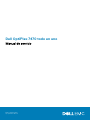 1
1
-
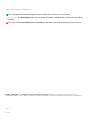 2
2
-
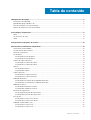 3
3
-
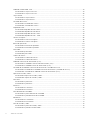 4
4
-
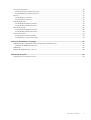 5
5
-
 6
6
-
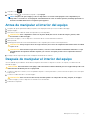 7
7
-
 8
8
-
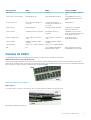 9
9
-
 10
10
-
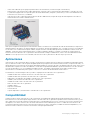 11
11
-
 12
12
-
 13
13
-
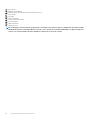 14
14
-
 15
15
-
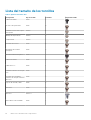 16
16
-
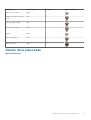 17
17
-
 18
18
-
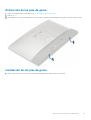 19
19
-
 20
20
-
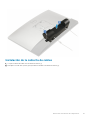 21
21
-
 22
22
-
 23
23
-
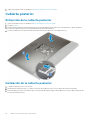 24
24
-
 25
25
-
 26
26
-
 27
27
-
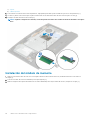 28
28
-
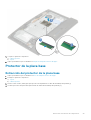 29
29
-
 30
30
-
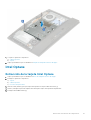 31
31
-
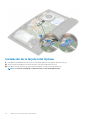 32
32
-
 33
33
-
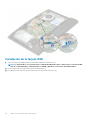 34
34
-
 35
35
-
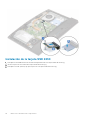 36
36
-
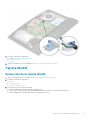 37
37
-
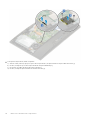 38
38
-
 39
39
-
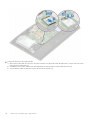 40
40
-
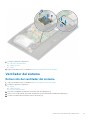 41
41
-
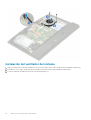 42
42
-
 43
43
-
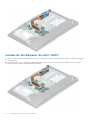 44
44
-
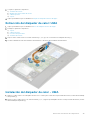 45
45
-
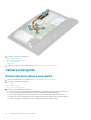 46
46
-
 47
47
-
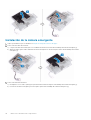 48
48
-
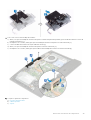 49
49
-
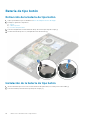 50
50
-
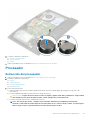 51
51
-
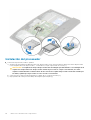 52
52
-
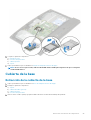 53
53
-
 54
54
-
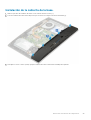 55
55
-
 56
56
-
 57
57
-
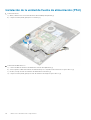 58
58
-
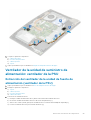 59
59
-
 60
60
-
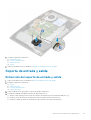 61
61
-
 62
62
-
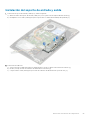 63
63
-
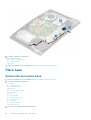 64
64
-
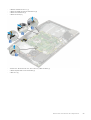 65
65
-
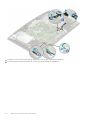 66
66
-
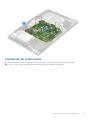 67
67
-
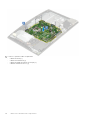 68
68
-
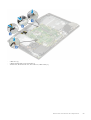 69
69
-
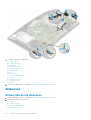 70
70
-
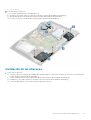 71
71
-
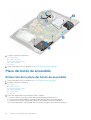 72
72
-
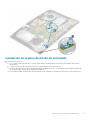 73
73
-
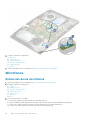 74
74
-
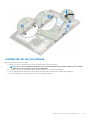 75
75
-
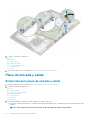 76
76
-
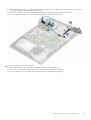 77
77
-
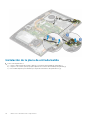 78
78
-
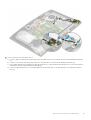 79
79
-
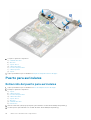 80
80
-
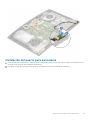 81
81
-
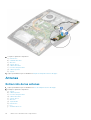 82
82
-
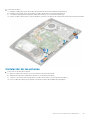 83
83
-
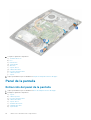 84
84
-
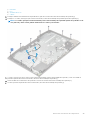 85
85
-
 86
86
-
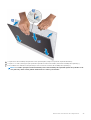 87
87
-
 88
88
-
 89
89
-
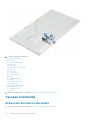 90
90
-
 91
91
-
 92
92
-
 93
93
-
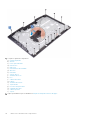 94
94
-
 95
95
-
 96
96
-
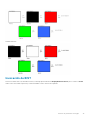 97
97
-
 98
98
Dell OptiPlex 7470 All In One El manual del propietario
- Tipo
- El manual del propietario
- Este manual también es adecuado para
Documentos relacionados
-
Dell OptiPlex 7770 All-In-One El manual del propietario
-
Dell Vostro 14-5468 El manual del propietario
-
Dell OptiPlex 7760 All In One Manual de usuario
-
Dell OptiPlex 5260 All-In-One Manual de usuario
-
Dell OptiPlex 5260 All-In-One Manual de usuario
-
Dell OptiPlex 7450 All-In-One El manual del propietario
-
Dell Precision 3431 El manual del propietario
-
Dell Vostro 3268 El manual del propietario
-
Dell Precision 3430 Small Form Factor El manual del propietario
-
Dell OptiPlex 3070 Manual de usuario